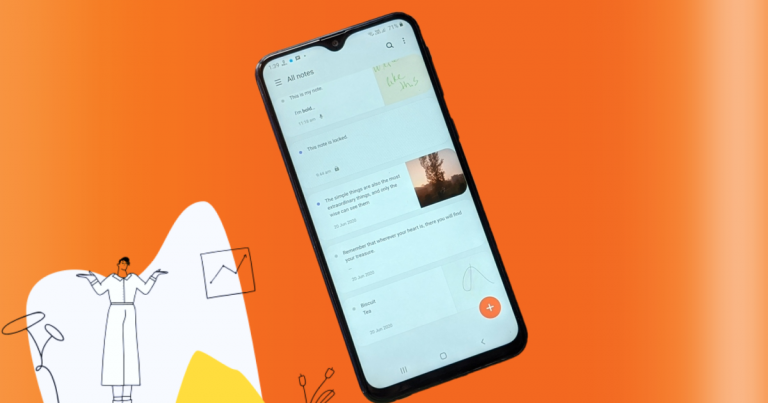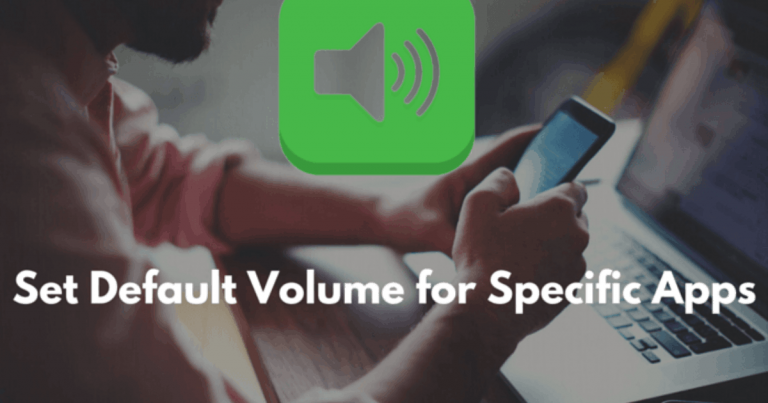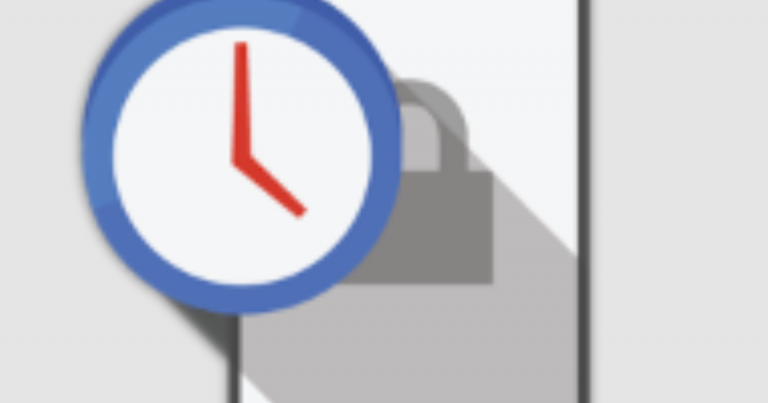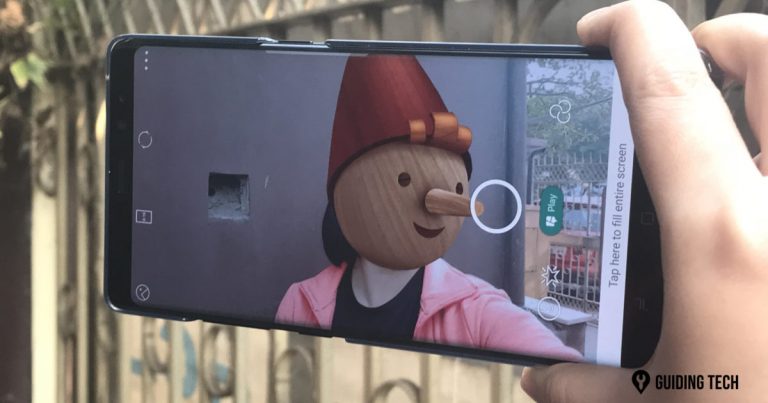Руководство по созданию и управлению группами контактов на телефонах Samsung
Мы упорядочиваем заметки, документы, файлы и тому подобное на наших телефонах. Но одна и та же мысль об организации контактов редко приходит нам в голову. Если вы из тех немногих, кто хочет группировать и упорядочивать контакты, телефоны Samsung предлагают потрясающие возможности. Группировка контактов позволяет легко связаться с определенной группой людей. Давайте посмотрим, как создавать группы контактов и управлять ими на телефонах Samsung.
Вы можете сгруппировать свои контакты, чтобы вы могли отправлять групповой текст или электронное письмо и назначать общий рингтон для всех участников группы. Например, у меня есть отдельный рингтон для моей семейной группы. Всякий раз, когда член семьи звонит, я знаю, что это кто-то из семьи, а не спам, не глядя на свой телефон.
Программы для Windows, мобильные приложения, игры - ВСЁ БЕСПЛАТНО, в нашем закрытом телеграмм канале - Подписывайтесь:)
Интересно, как использовать группы в приложении Samsung “Контакты и телефон”? Давай найдем ответ.
Где найти группы для контактов на телефонах Samsung
Вы найдете функцию групп контактов в приложении «Контакты Samsung» и «Телефон». Откройте приложение Samsung Phone и коснитесь вкладки «Контакты» внизу. Прокрутите немного вниз, и у вас появятся группы. Нажмите на него, чтобы просматривать, создавать и редактировать группы.
Или откройте приложение “Контакты”. Нажмите на значок с тремя полосами. Разверните Группы, чтобы показать существующие группы и создать группу.
Совет профессионала: Узнайте, чем приложения Google Phone и Samsung Phone отличаются друг от друга.
Как создать новые группы контактов
Samsung предлагает несколько предопределенных групп, которые нельзя удалить или переименовать. К ним относятся Семья, Контакты для экстренных случаев, Помечено в Android и Не назначено. Вы можете добавить контакты в эти группы, если имя кажется подходящим, или создать свое собственное.
Есть два способа создать группу. Вы можете сделать это из приложения “Контакты” или “Телефон”. В приложении «Телефон» перейдите на вкладку «Контакты» и нажмите «Группы», как показано в разделе выше. Нажмите на кнопку «Создать» вверху, чтобы создать новую группу.
Назначьте имя группы в доступном поле. Выберите мелодию, если вы хотите установить мелодию для группы. Вы можете отредактировать его позже. Нажмите на Добавить участника и выберите контакты, которых вы хотите добавить в конкретную группу. Нажмите на кнопку Сохранить.
Также можно открыть приложение «Контакты» и нажать на значок с тремя полосами. Нажмите на Создать группу в разделе Группы. Добавьте название группы и контакты, используя опцию Добавить участника.
Как добавлять или удалять участников из групп контактов
Есть три способа сделать это. Во-первых, вы можете добавлять участников при создании группы, как показано выше. Кроме этого, есть еще два метода.
Метод 1: путем редактирования группы
Члены могут быть добавлены или удалены при редактировании группы. Для этого откройте группу в приложении «Контакты» или «Телефон», как показано в разделе «Где найти группы». Нажмите на группу, которую хотите отредактировать. Нажмите на значок редактирования в группе. Нажмите «Добавить члена», чтобы добавить контакт. Чтобы удалить участника, нажмите на красный значок удаления (-) рядом с ним. Нажмите «Сохранить», чтобы сохранить изменения.
Совет профессионала: Чтобы добавить один и тот же контакт в несколько групп, откройте группы и добавьте его в качестве члена.
Метод 2: от индивидуальных контактов
Вы можете назначить группу контакту при редактировании отдельных контактов. Для этого откройте любой контакт в приложении «Контакты» или «Телефон», который хотите добавить в группу. Нажмите на кнопку «Изменить».
Откроется экран редактирования контакта. Ищите опцию Группы. Нажмите на нее и выберите существующую группу. Вернитесь и нажмите «Сохранить».
Совет профессионала: Вы можете добавить контакт в несколько групп. Для этого установите флажки рядом с несколькими группами.
Совет профессионала: Если выбранной вами группы не существует, вы также можете создать новую группу из отдельного контакта, как показано на скриншоте выше.
Точно так же, если вы назначили группу контакту и хотите удалить ее, откройте контакт. Нажмите на значок редактирования.
Нажмите «Группы» и снимите флажки с групп, которые вы не хотите связывать с контактом. Нажмите на Сохранить на предыдущем экране.
Как проверить назначенные группы
Часто вы хотите проверить, добавлен ли контакт в какую-либо группу или нет. Сделать это можно двумя способами. Откройте группу. Используйте значок поиска, чтобы найти контакт, если в группе много контактов.
Упомянутый выше метод немного утомителен, если контакт принадлежит нескольким группам. Таким образом, другой способ – открыть контакт прямо из приложения «Контакт» или «Телефон». Вы увидите назначенные группы в разделе «Группы». Если контакту не назначена никакая группа, вы не увидите параметр «Группа».
Как изменить название группы и мелодию звонка
Группы, которые вы создали самостоятельно, вы можете переименовать в любое время. Однако названия групп, созданные Samsung, редактировать нельзя. Чтобы переименовать группу, откройте группу и нажмите значок «Изменить». Введите новое имя. На том же экране вы можете добавить, удалить или изменить мелодию звонка для группы. Для всех участников группы будет использоваться один и тот же рингтон.
Совет профессионала: Узнайте, как создать свой собственный рингтон на телефонах Android.
Как отправить текст или электронное письмо всем контактам группы
Одним из лучших преимуществ создания групп в Samsung является массовая отправка текстовых сообщений или электронных писем. Для этого откройте нужную группу в приложении «Контакты» или «Телефон», как показано выше. Нажмите на значок с тремя точками. Выберите Отправить сообщение или Отправить электронное письмо. Добавьте свое сообщение и отправьте его. Сообщение или электронное письмо будет отправлено всем контактам в этой группе.
Как удалить группу
Чтобы удалить группу контактов, созданную на телефоне Samsung, откройте группу. Нажмите на значок с тремя точками. Выберите Удалить из него. Вас спросят, хотите ли вы удалить только группу или удалить и группу, и ее участников. Выберите первый вариант, если вы не хотите удалять контакты со своего телефона. Выберите второй вариант, если хотите удалить контакты сразу.
Какая идея
Создание групп для организации контактов – продуманная идея от Samsung. Мы надеемся, что другие бренды также воспроизведут эту функцию. Это также помогает массово удалять контакты, если они вам не нужны после мероприятия или чего-то подобного.
Следующий:
Боитесь потерять контакты? Узнайте, как сделать резервную копию контактов на любом телефоне Android по следующей ссылке.
Программы для Windows, мобильные приложения, игры - ВСЁ БЕСПЛАТНО, в нашем закрытом телеграмм канале - Подписывайтесь:)